MacRumorsによると、Appleは6月5日に予定されているWWDCカンファレンスで最新のiOS 17のプレビューを披露する準備が整っています。同じ日に、開発者向けのベータ版もリリースされます。このバージョンは、Appleの開発者プログラムに登録されているユーザーに提供され、新機能を体験しテストすることができます。
しかし、iOS 17ベータ版は6月5日にリリース予定ですが、一部の方々は自分のiPhoneやiPadでiOS 17ベータ版が表示されない場合があります。この記事では、iOS 17 Betaが表示されない場合の原因と修正方法について詳しく紹介いたします。
パート1:なぜiOS 17 Beta が設定に表示されないでしょうか?
iOSのアップデートは段階的にリリースされ、地理的な位置がiOS 17ベータがデバイスに表示されない理由となる場合があります。たとえば、アメリカに住んでいる場合、他の地域よりも早くアップデートを受け取ることができます。また、ヨーロッパの国に住んでいる場合は、1週間から2週間後にアップデートが届くでしょう。
さらに、受け取るベータ更新はベータ参加の履歴によって異なります。iOS 16のベータテスターである場合、iOS 16のアップデートを受け取ることになります。
さらに、iOS 17ベータのアップデートは自動的に設定アプリに表示されません。デベロッパープログラムに参加するか、パブリックベータがリリースされるのを待つ必要があります。
ただし、iPhone 14でiOS 17ベータが利用できない理由として考えられる他の要因には以下があります:
- 非互換のデバイス。
- インターネットの接続に問題がある。
パート2: iOS 17 Betaが表示されない場合の修正方法は?
方法1: インターネットに接続するかどうかを確認する
迅速なインターネット接続は、iOSのアップデートのインストールに必要です。インターネット速度が5 Mbps未満の場合、iOS 17ベータのアップデートはダウンロードされず、iPhoneに表示されません。そのような場合は、WiFiに接続するか、インターネットサービスプロバイダー(ISP)に連絡してインターネット速度を上げるようにしてください。インターネット接続に問題がない場合は、次の解決策に進んでください。
方法2:iOS 16.6の更新をスキップする
iPhoneをiOS 16.6に更新しなかった場合、iOS 16.6とiOS 17の2つのアップデートが表示されます。この理由により、多くのユーザーが通常はiOS 17のアップデートを見落とし、受け取っていないと思い込んでしまいます。ただし、以下の手順に従ってiOS 16.6へのアップグレードをスキップし、直接iOS 17のアップデートをインストールすることができます。
Step 1. 設定を開き、一般設定に移動します。
Step 2. ソフトウェアアップデートをタップします。
Step 3. iOS 16.6のアップデートが表示された場合は見送り、下にスクロールします。
Step 4. iOS 17のアップデートが利用可能な場合、それをタップして「ダウンロードしてインストール」を選択します。
それでもiOS 17のアップデートが表示されない場合は、次の修正を試してみてください!
方法3: iOS 17の互換性を確認する
互換性の問題は、特定のソフトウェアアップデートがデバイスの現在のハードウェア構成をサポートしていない場合や、その逆の場合に発生します。iPhone Xよりも古いiPhoneデバイスを使用している場合、iPhone 8、7、およびそれ以前のモデルはサポートされないため、iOS 17のアップデートを受けることができない可能性があります。互換性のあるモデルには以下のものが含まれます:
- iPhone 15 シリーズ (近日発売予定)
- iPhone 14 シリーズ
- iPhone 13 シリーズ
- iPhone 12 シリーズ
- iPhone 11 シリーズ
- iPhone XS & XS Max
- iPhone XR
- iPod Touch(第7世代)
また、第1世代の9.7インチ、12.9インチのiPad Proおよび第5世代のiPadは、iPadOS 17に対応していない可能性があります。以下は、アップデートを受ける予定のiPadのリストです。
- iPad Pro - 2017年以降
- iPad Air - 第3世代以降
- iPad 第6世代以降
- iPad mini 第5世代以降
方法4: iOS 16ベータ版プロファイルを削除する
第16版以前、ベータ版のアップデートを受けるためにはベータプロファイルを作成する必要がありました。しかし、iOS 17では、Apple IDをデベロッパーアカウントまたは公開ベータにサインアップしたアカウントにリンクする必要があります。したがって、iOS 16のベータプロファイルがある場合は、iOS 17のベータ版アップデートを受けるためにそれを削除する必要があります。
Step 1. 設定 -> 一般 -> VPNとデバイス管理を開きます。
Step 2. iOS 16のベータプロファイルがある場合は、「プロファイルを削除」をタップし、デバイスを再起動します。
Step 3. デバイスが再起動したら、設定 -> 一般 -> ソフトウェアアップデートに移動し、iOS 17のアップデートが表示されるかを確認します。
方法5: iPhoneを強制再起動する
もしiOS 17ベータがまだ正常に動作しない場合、iPhoneを強制再起動する必要があります。ただし、頻繁に行わないように注意してください。これはRAMに負荷をかけ、シャットダウンの手順を中断する可能性があります。
Step 1. iPhoneをシャットダウンします。
Step 2. Volume UPボタンとVolume DOWNボタンを順番に素早く押して離します。
Step 3. その後、Sideボタンを長押しし、Appleのロゴが画面に表示されるまで待ちます。
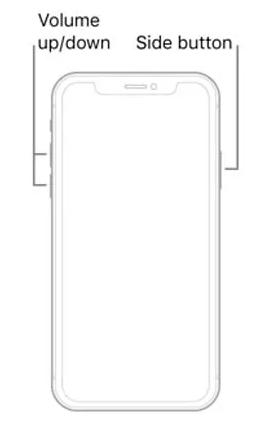
方法6: iPhoneを工場出荷時の状態にリセットする
工場出荷時の設定に戻すことは、iOS 17アップデートがまだ表示されない場合におすすめする最後の手段です。この方法では、iPhoneに行われたすべての変更が削除され、元の設定に戻ります。この方法を実行する前に、データをバックアップする必要があります。
Step 1. 設定を開きます -> 一般。
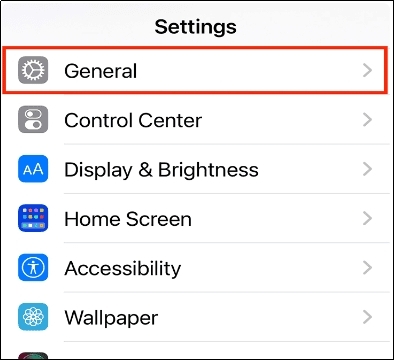
Step 2. 画面を下にスクロールして、"iPhoneの転送またはリセット"を選択します。
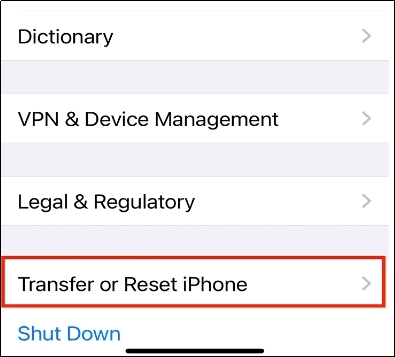
Step 3. "すべてのコンテンツと設定を消去"をタップし、次の画面で"続ける"を選択します。
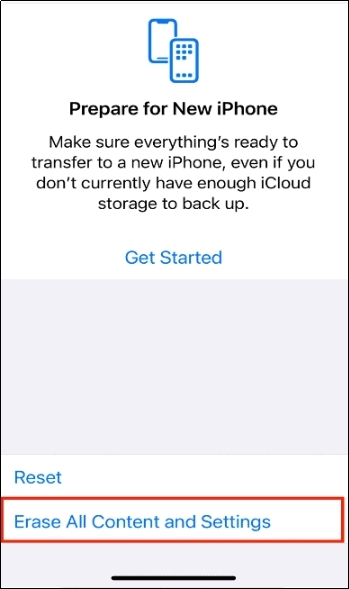
Step 4. パスコードを入力し、"やはり消去"をタップします。
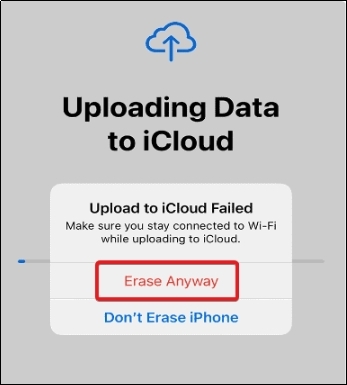
工場出荷時の設定にリセットが開始され、iOS 17をダウンロードすることができます。
パート3: iOS 17ベータプロファイルは安全ですか?
iOS 17から、無料の開発者ベータプロファイルをダウンロードできるのは、Appleの開発者プログラムに登録されたApple IDのみです。その他のユーザーは、パブリックベータのリリースを待つ必要があります。ただし、ベータプロファイルは安全ではなく、安定していないリリースやバグがあります。それらをインストールすることは、現在の安定したiOSバージョンを失うことを意味します。そのため、安定したiOS 17のリリースを待つことをおすすめします。
iOS 17ベータは不安定なリリースであるため、インストール後にiPhoneのロック解除に失敗する可能性があります。事前に解決策を知りたいですか?以下に追加のヒントがあります!
追加情報:iOS 17ベータのロックを解除する方法は?
信頼できるiPhoneのロック解除ツールをお探しですか?PassFab iPhone Unlock こそが最適な選択肢です。その人気が高まっており、無効化されたデバイス、不具合のあるFace/Touch ID、忘れたパスコード 、または破損したディスプレイによるパスコード入力の妨げなど、さまざまな障害を克服するためのユーザーの選択肢となっています。
iPhoneをオンにしたり再起動したり、パスコード設定を変更したり、その他のiPhone/iPadの画面ロック解除を処理する場合でも、PassFab iPhone Unlockがあれば安心です。パスコードを忘れた場合にiOS 17または他のバージョンのロックを解除するための柔軟で効率的な解決策を提供します。
Step 1. PassFab iPhone Unlockをインストールし、メインインターフェイスから2つの主要な機能が表示されます。「解除開始」を選択してクリックし、次のステップに進みます。

Step 2. iOS デバイスをパソコンに接続し、PassFab iPhone Unlockがデバイスを認識したら、「開始」をクリックしてパスワードの削除を開始します。

Step 3. iPhoneのパスコードを解除するための最新iOSファームウェアが自動的に検出されるので、ファイルの保存パスを選択して、「ダウンロード」ボタンをクリックしファームウェアパッケージをダウンロードします。
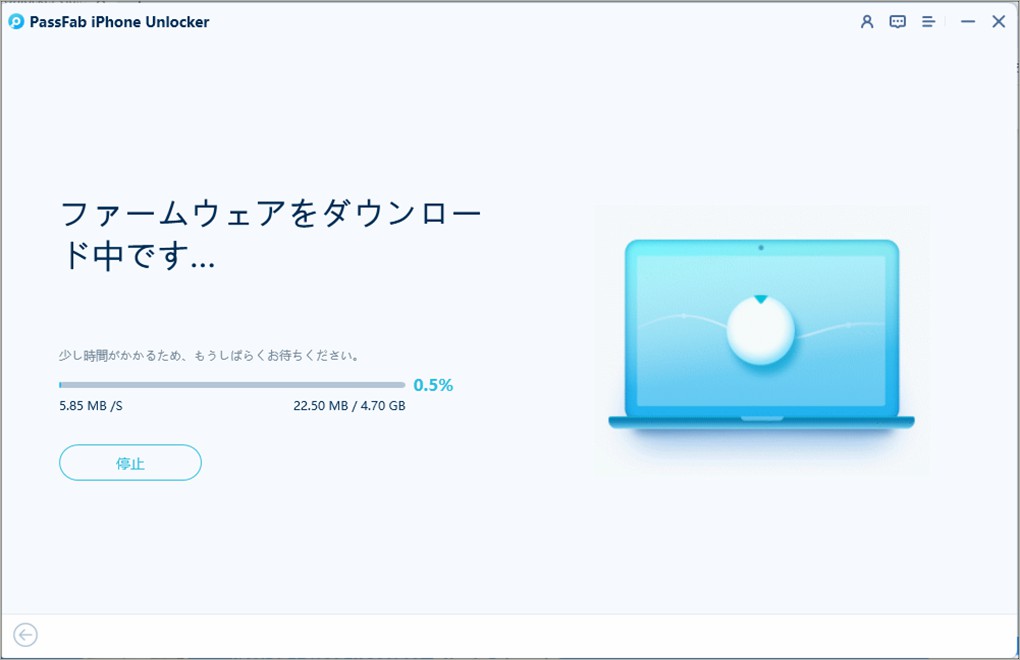
Step 4. ダウンロードが完了したら、「解除開始」ボタンをクリックしてパスワードの削除が始まります。成功するまで数秒かかります。その後、パスワードなしのデバイスを開き、新しいパスワードまたはTouch IDを設定できます。
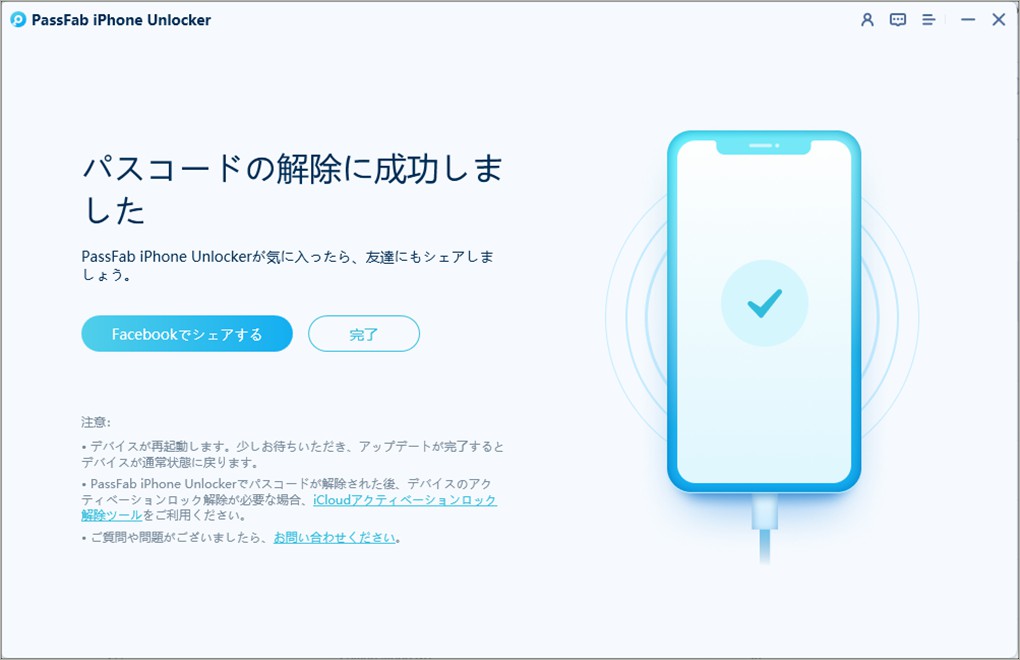
iOS 17ベータに関するよくあるご質問
1.iOS 17 Betaをダウンロードする方法
- Apple Beta Programsにアクセスします。
- Apple IDでサインインします。
- ベータプロファイルをダウンロードしてインストールする手順に従います。
- 設定-> 一般-> ソフトウェアアップデート-> ダウンロードしてインストールを選択します。
2.iOS 17 Betaは利用可能ですか?
iOS 17 Betaは現在開発者向けに提供されており、Appleは近日中にパブリックベータをリリースする予定です。
3.iOSベータプロファイルにアクセスする方法は?
以下の手順でiOSベータプロファイルにアクセスできます:設定-> 一般-> VPNとデバイス管理、そしてiOSベータプロファイルをタップします。
まとめ
iOS 17ベータ版は、潜在的なエラーやバグをテストするためにリリースされました。もしiOS 17ベータがiPhone 14に表示されない場合は、この記事の解決策を使用してアップデートを取得することができます。また、iPhoneのパスワードを忘れた場合には、PassFab iPhone Unlock を使用すると簡単にiPhoneの画面ロックを解除できます。 それに、同ソフトを使うと初期化せずにスクリーンタイムのパスワードも解除できます。
